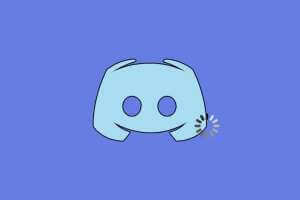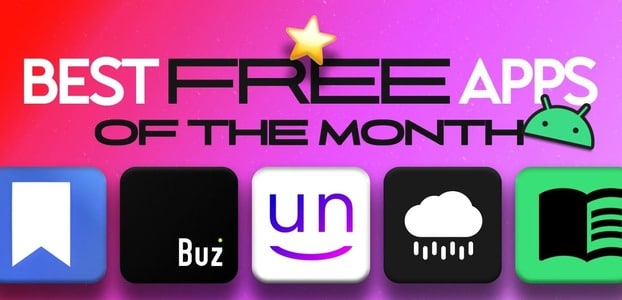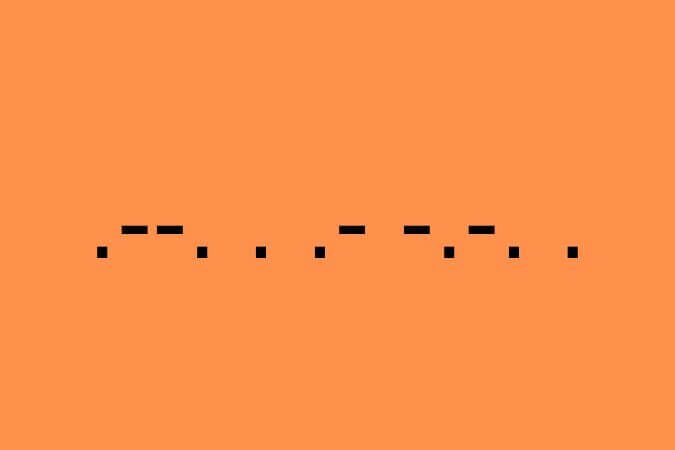Google Карты, пожалуй, лучшее навигационное приложение на рынке. Многие жалуются на его медлительность во время навигации. Возможно, последнее, чего бы вам хотелось, путешествуя по незнакомому городу, — это медленная работа Google Карт. Но есть много способов это исправить. Вот несколько советов по устранению неполадок, которые помогут всё исправить и ускорить. Приложение Google Maps медленный على Android-устройство И iPhone. Давайте начнём.

1. Обновите приложение Google Карты.
помогает Поддерживайте актуальность своих приложений Чтобы обеспечить бесперебойную работу и устранить любые проблемы несовместимости, обновление приложения должно стать первым шагом к устранению медленной работы Google Карт на вашем Android или iPhone.
Открыть Play Маркет أو App Store на телефоне и найдите Карты ГуглПеред повторным запуском Google Maps установите все отложенные обновления.
2. Отключить энергосбережение
Если вы используете телефон в режиме энергосбережения, чтобы увеличить срок службы батареи, это может предотвратить Приложения, такие как Google Maps Работать на полную мощность не будет. Поэтому следующим шагом должно стать отключение энергосберегающего режима.
Android
Открыть приложение Настройки и перейти к батарея выключить Экономия энергии на Android.Затем выключите. Режим экономии заряда батареи.
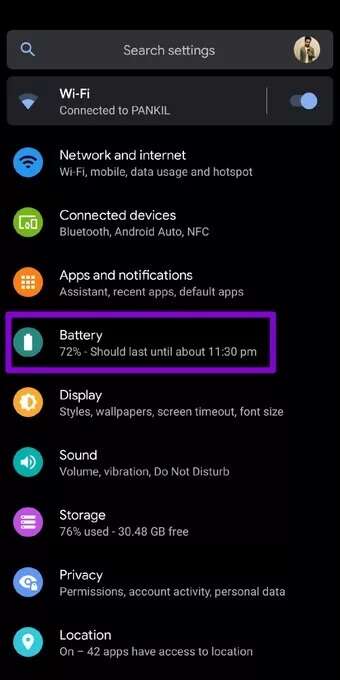
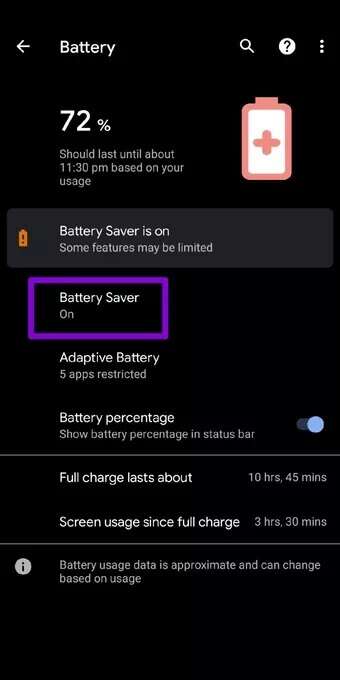
iPhone
Чтобы отключить функцию экономии заряда батареи на вашем iPhone, откройте Настройки. Перейти к батарея и выключи Режим низкого энергопотребления.
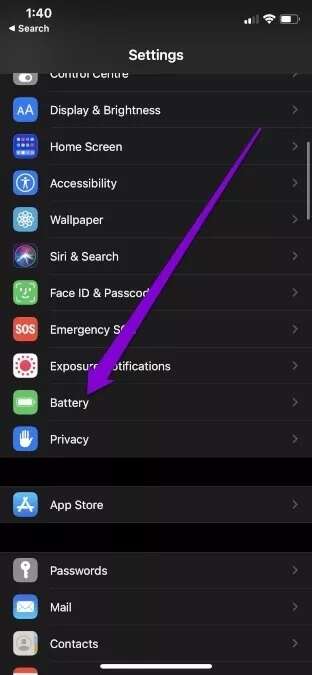
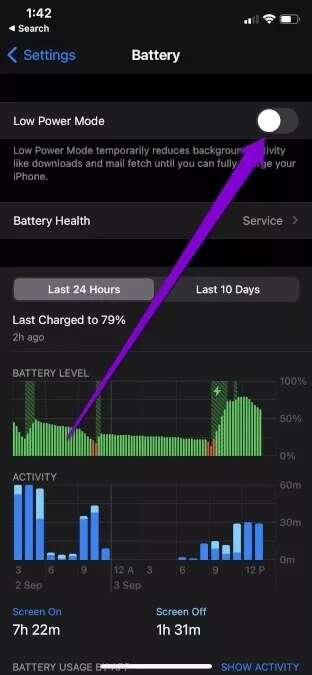
3. Отключить сохранение данных
Аналогично, экономия трафика может помешать Google Картам плавно перемещаться по дорогам. Поэтому, если на вашем телефоне включены какие-либо функции экономии трафика, самое время их отключить.
Android
Чтобы отключить сохранение данных на Android, откройте Настройки и перейти к Сеть и Интернет.Затем выключите. Режим сохранения данных.
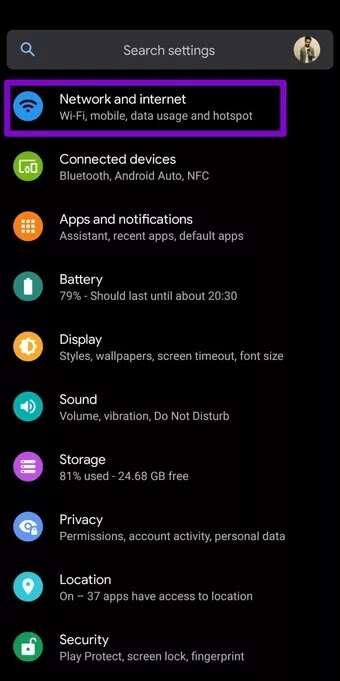
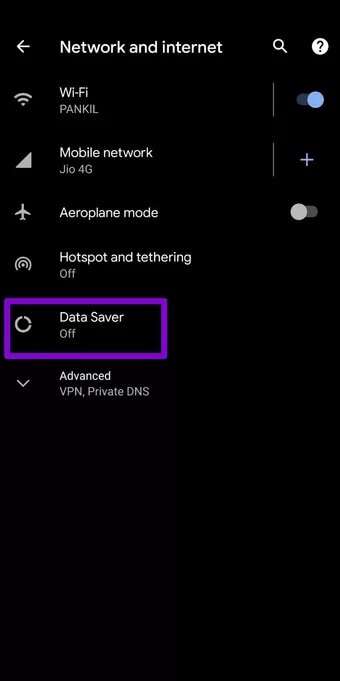
iOS
Запустить приложение Настройки и выберите Wi-Fi отключить Режим низкого объема данных По Wi-Fi. Щелкните значок информация расположен рядом с Вай фай ваш и выключите выключатель рядом с Режим низкого объема данных.
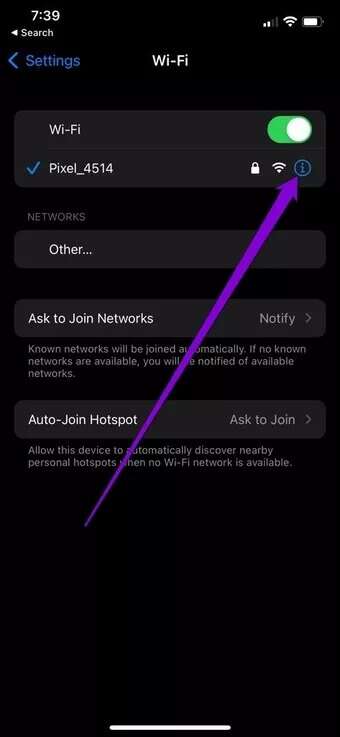
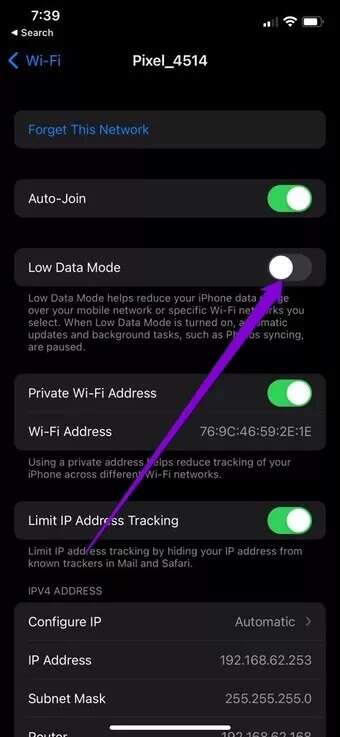
Аналогично, перейдите в раздел «Мобильные данные» в приложении. Настройки Если вы используете Карты Гугл В режиме мобильных данных нажмите «Параметры». Мобильные данные и отключить Режим низкого объема данных.
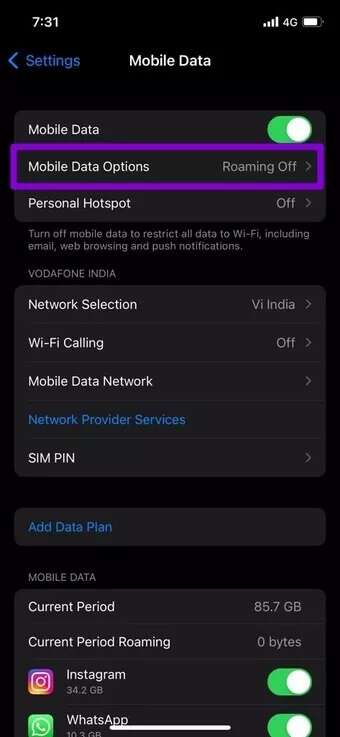
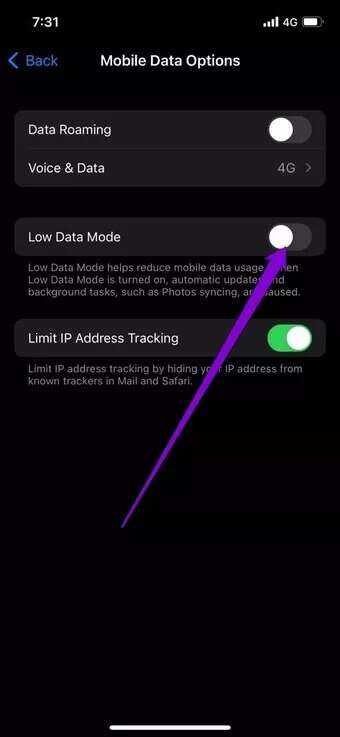
4. Включить высокоточное определение местоположения
Включение высокой точности определения местоположения позволяет Картам определять ваше местоположение максимально точно. Если вы отключите эту функцию для экономии заряда батареи или трафика, приложение Google Карты может работать немного медленнее, чем обычно.
Android
Шаг 1: открыть меню Настройки На своем телефоне нажмите Расположение.
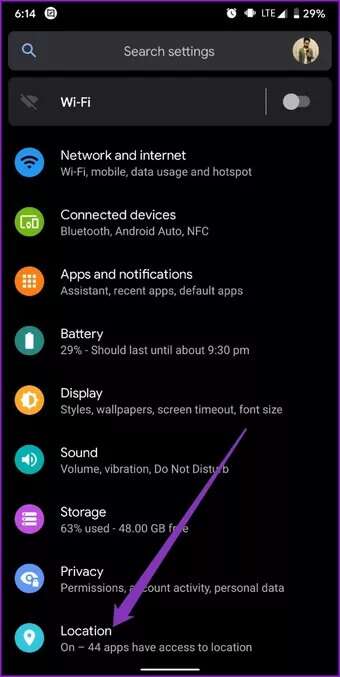
Шаг 2: Разверните расширенное меню и нажмите Точность Google Location. Далее переключитесь на кнопку. «Улучшить точность определения местоположения» Если еще не было.

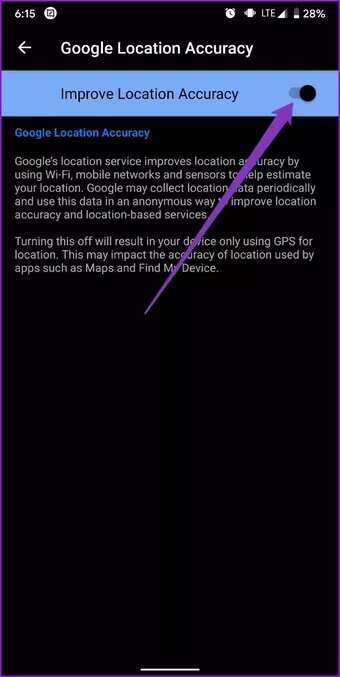
IOS
Шаг 1: Запустить приложение Настройки На вашем iPhone перейдите в Конфиденциальность и щелкните Услуги сайта.
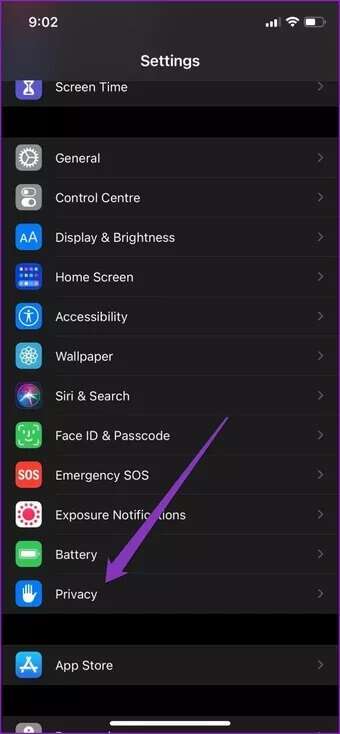
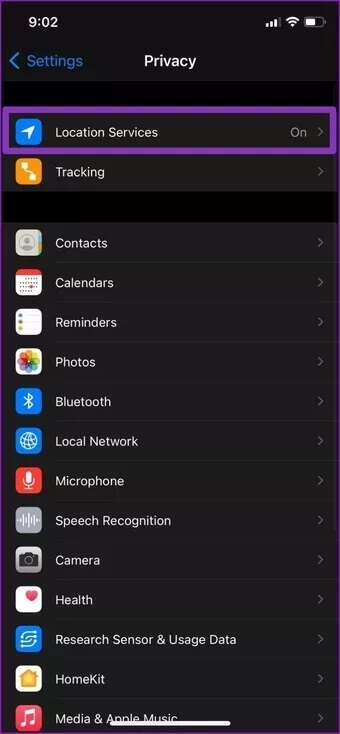
Шаг 2: Найдите Приложение Google Maps Щелкните по нему в списке, чтобы включить опцию. точное местоположение.
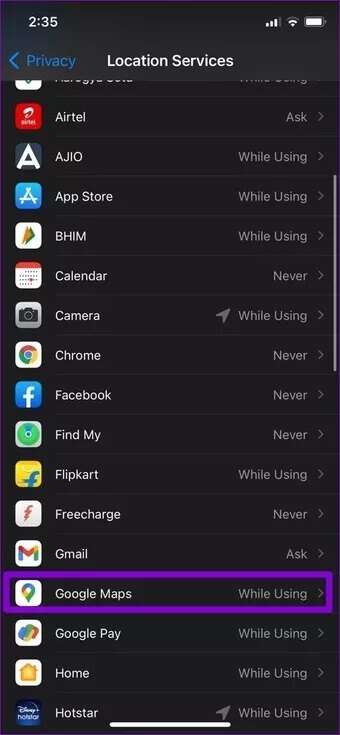
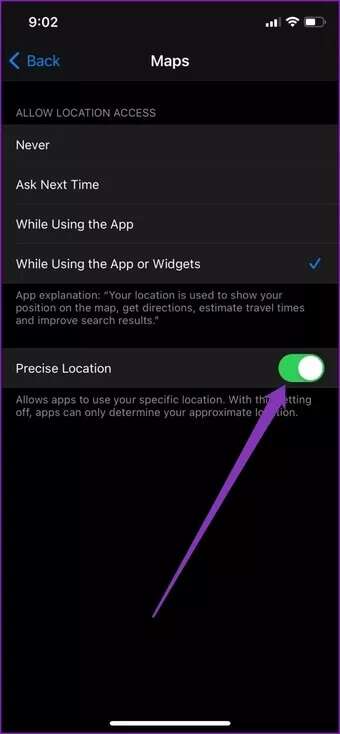
5. Отключить спутниковый вид
Вид со спутника на Google Картах — один из самых ресурсоемких методов отображения данных и вычислительной мощности, поэтому, если вы не используете высокопроизводительное устройство, способное справиться с этим, лучше переключиться на вид по умолчанию.
Шаг 1: Открыть Карты Гугл и нажмите квадратный значок на право.
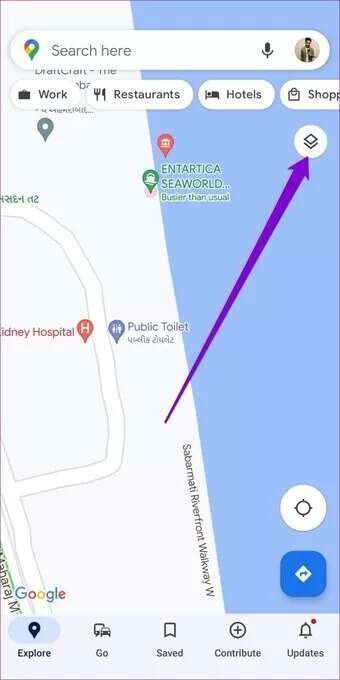
Шаг 2: Изменить тип отображения на гипотетический и посмотрим, приведет ли это к Ускорьте Google Maps.
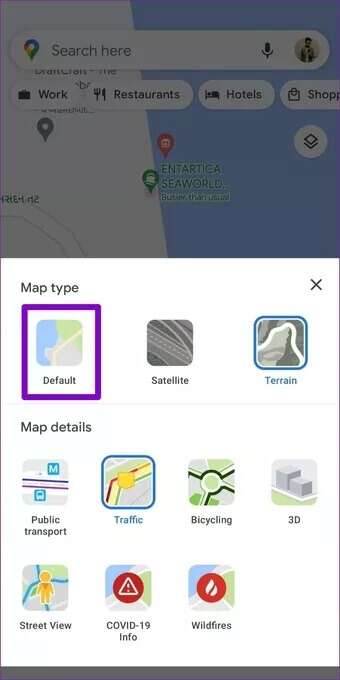
6. Очистите кэш Google Карт.
Большой объём кэшированных данных также может снижать производительность Google Карт. Если приложение по-прежнему работает медленно, очистите кэш Google Карт.
Шаг 1: Долгое нажатие Значок приложения Google Карты и нажмите значок информации из списка.
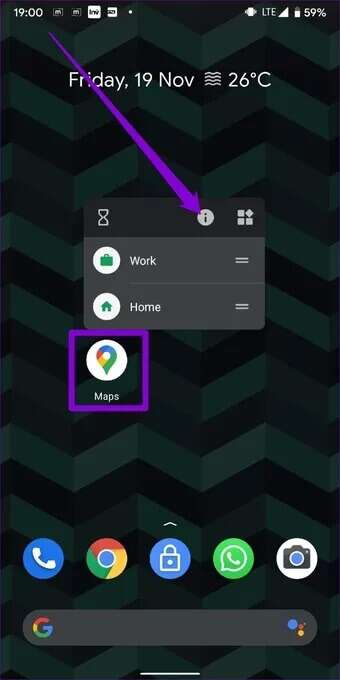
Шаг 2: перейти к Хранилище и кеш и нажмите кнопку. Очистить кэш.
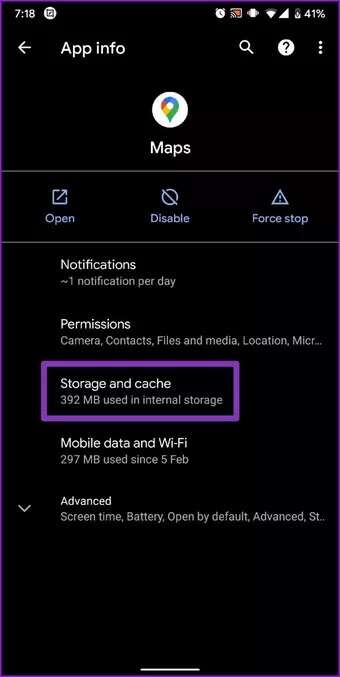
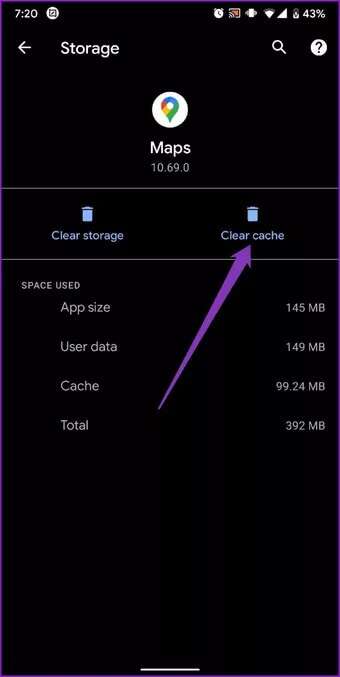
7. Используйте карты офлайн
Если вы собираетесь использовать Google Maps только в определенном районе города, вы можете рассмотреть Загрузите карты для использования офлайнЭто позволит вам использовать Google Maps без активного подключения к Интернету.
Шаг 1: использовать Панель поиска В верхней части экрана найдите нужный регион или город. Проведите пальцем вверх по карточке местоположения внизу, чтобы развернуть её.
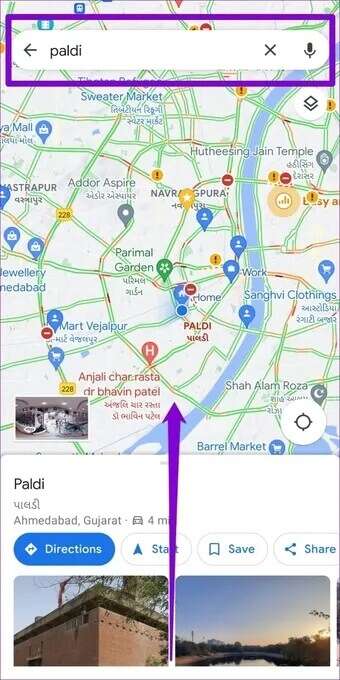
Шаг 2: Использовать значок Трехточечное меню Чтобы выбрать загрузку офлайн-карты.
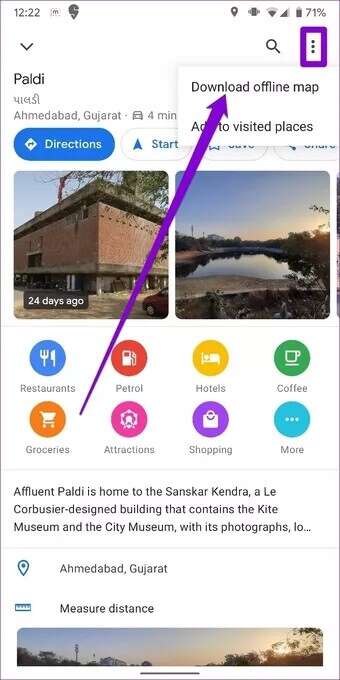
Шаг 3: Укажите местоположение в поле и нажмите «Загрузить», чтобы продолжить.
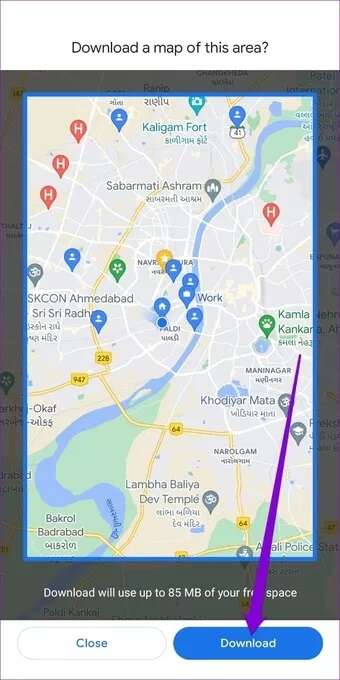
8. Используйте Google Maps GO
Не секрет, что приложение Google Карты требовательно к ресурсам и требует значительного объёма оперативной памяти и вычислительной мощности для бесперебойной работы. Поэтому, если вы используете старое устройство Android, попробуйте перейти на Google Maps GoЭто облегченная версия приложения Google Maps, предлагающая базовые функции.
Жажда скорости
При использовании Google Карт для навигации любая медлительность или задержка может раздражать. Описанные выше методы помогут вам ускорить работу приложения Google Карт на Android или iPhone.